Skenování do souboru, 6skenování do souboru – Brother ADS-2400N Uživatelská příručka
Stránka 106
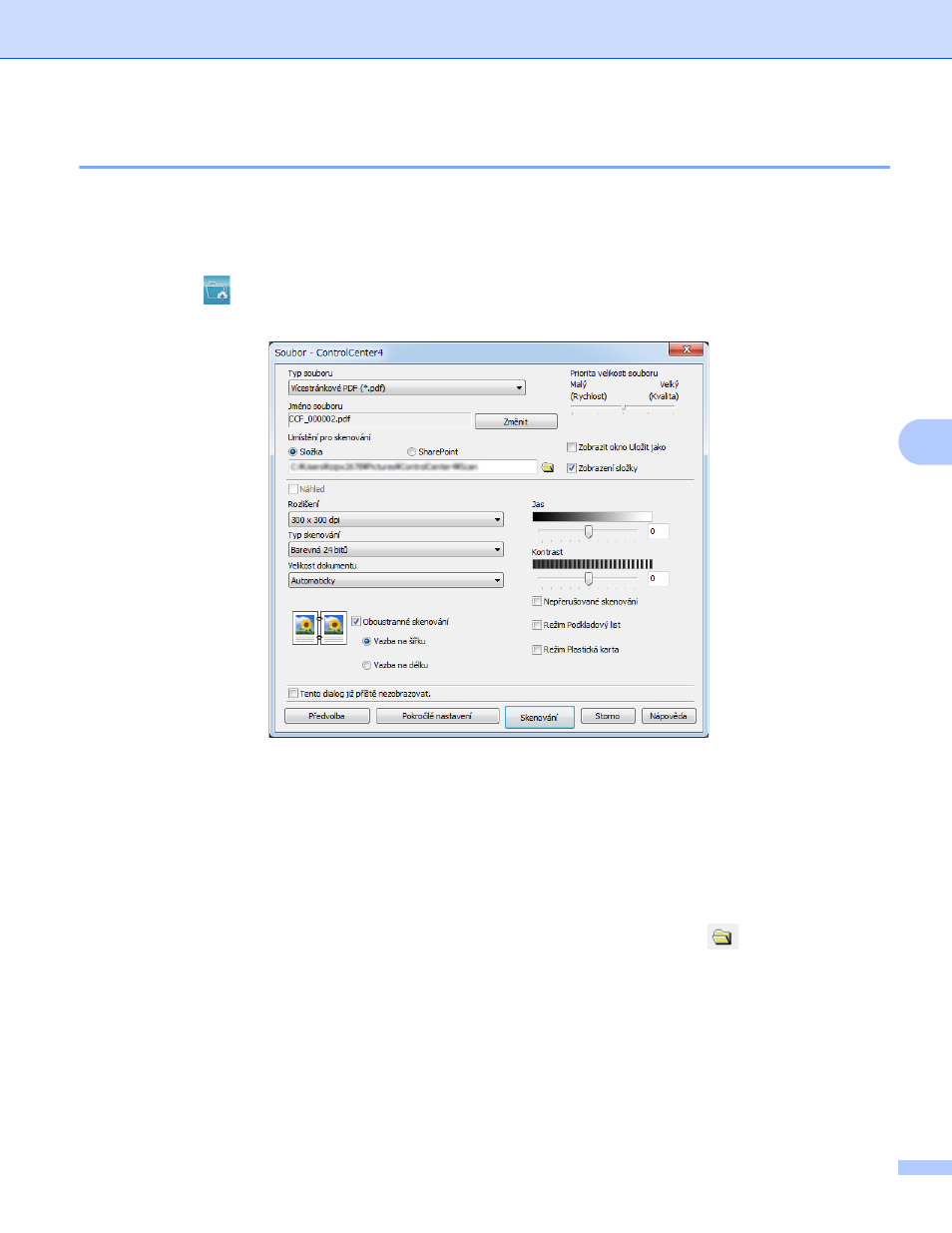
Skenování pomocí počítače
91
6
Skenování do souboru
6
Funkce skenování do souboru vám umožňuje skenovat obrázek do složky na pevném disku v podporovaném
formátu souboru. Pomocí této funkce můžete archivovat papírové dokumenty.
1
Klikněte na kartu Skenování.
2
Klikněte na
(Soubor).
Zobrazí se dialogové okno Soubor.
3
Je-li to zapotřebí, nakonfigurujte nastavení skenování.
Chcete-li naskenovat oboustranný dokument, zaškrtněte políčko Oboustranné skenování a zvolte
Vazba na šířku nebo Vazba na délku.
Chcete-li změnit název souboru, zadejte název souboru, který chcete použít pro dokument (až 100
znaků), do pole Jméno souboru. Jméno souboru se bude skládat ze jména, které jste zadali,
aktuálního data a pořadového čísla.
Zvolte typ souboru pro uložený obrázek z rozevíracího seznamu Typ souboru. Soubor můžete uložit
do výchozí složky nebo vybrat složku, kterou upřednostňujete, kliknutím na
(Prohlížet).
Chcete-li po skončení skenování zobrazit, kam byl naskenovaný obrázek uložen, zaškrtněte políčko
Zobrazení složky. Chcete-li cílové umístění naskenovaného obrázku zadávat pokaždé, zaškrtněte
políčko Zobrazit okno Uložit jako.
4
Klikněte na Skenování.
Obrázek bude uložen do zvolené složky.